
u盘数据恢复大师
v4.1.29大小:6.75 MB 更新:2023/03/20
类别:备份恢复系统:WinXP, Win7, Win8, Win10, WinAll
分类分类

大小:6.75 MB 更新:2023/03/20
类别:备份恢复系统:WinXP, Win7, Win8, Win10, WinAll
u盘数据恢复大师是一款数据恢复软件,该应用程序的打开就是为了迎合广大朋友的要求,因为在工作中以及生活中,用户的电脑数据以及手机数据出现丢失经常发生,而很多东西都是误删而导致的,甚至有些文件是因为清理垃圾就被一起给清理掉了,在手机上直接被清理的垃圾是不会经过回收站的,所以该程序可以完美的解决该问题;在电脑上,即使用户的文件在回收站中被清理,依然可以通过使用该应用程序将其恢复;该程序支持恢复一些文件,文档覆盖的原因消失的文件,同时还支持用户对硬盘、tf卡等移动存储上的文件进行恢复;需要的用户可以下载体验
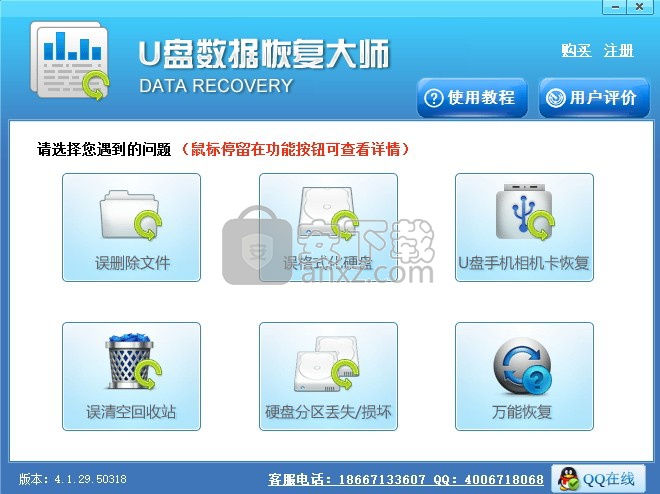
1、u盘数据恢复大师是一款功能强大,提供了较低层次恢复功能的数据恢复软件,只要数据没有被完全覆盖掉,文件就能找得到,请将本数据恢复软件安装到空闲的盘上,在恢复之前不要往需要恢复的分区里面写入新的数据.
2、u盘数据恢复大师支持FAT12,FAT16,FAT32,NTFS,EXT2文件系统,能找出被删除/快速格式化/完全格式化/删除分区/分区表被破坏或者Ghost破坏后磁盘里文件.对于删除的文件,本软件有独特的算法来进行恢复,可以恢复出被认为无法恢复的文件,目录和文件的恢复效果非常好;对于格式化的恢复,
3、u盘数据恢复大师可以恢复出原来的目录结构,即使分区类型改变了也能直接扫描出原分区的目录,无需将分区格回原来的类型;对于分区丢失或者重新分区,可以通过快速扫描得到原来的分区并且列出原来的目录结构,速度非常快,一般几分钟就可以看到原来的目录结构;对于Ghost破坏的恢复,没有覆盖到的数据还可以恢复回来;对于分区打不开或者提示格式化的情况,能够快速列出目录,节省大量的扫描时间.扫描到的数据可以把已删除的和其它丢失的文件区分开来,方便您准确的找到需要恢复的数据.
1、u盘数据恢复大师支持各种存储介质的恢复,包括IDE/ATA/SATA/SCSI/USB等。
52、u盘数据恢复大师支持无分区的恢复,以物理方式加载整个硬盘,做卷分析,数据恢复大师根据硬盘上残留文件信息自动在内存中建立出FAT32,NTFS分区,按原目录结构分类文件。
1、需要的用户可以点击本网站提供的下载路径下载得到对应的程序安装包
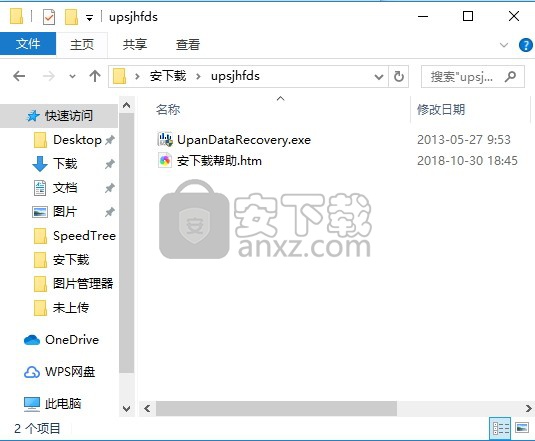
2、通过解压功能将压缩包打开,找到主程序,双击主程序即可进行安装,点击下一步按钮
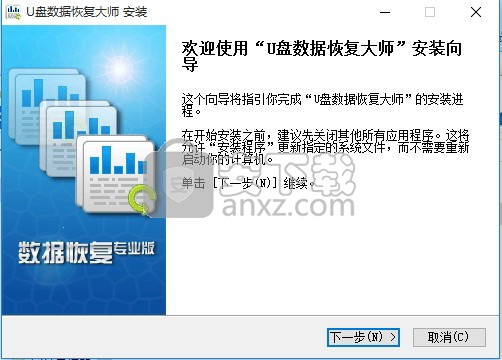
3、用户可以根据自己的需要点击浏览按钮将应用程序的安装路径进行更改
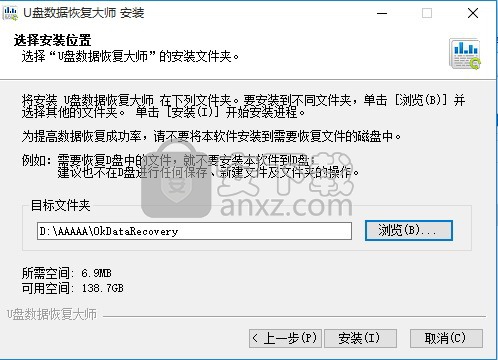
4、根据提示点击安装,弹出程序安装完成界面,点击完成按钮即可
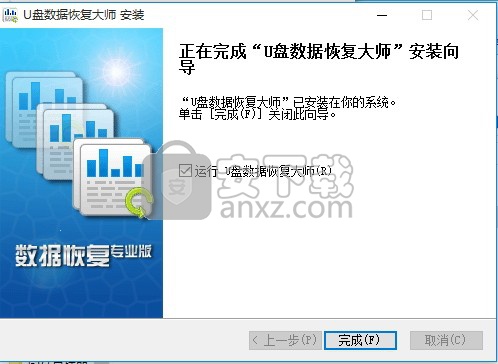
1、程序安装完成后,双击直接打开应用程序,然后点击注册按钮
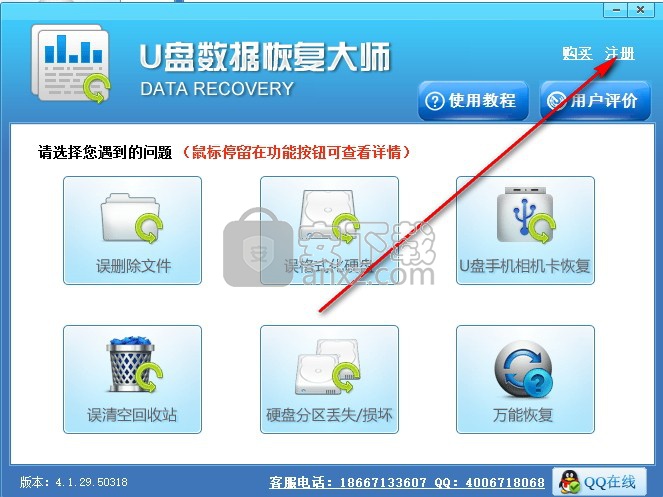
2、将下面的应用程序注册码复制到注册对话框中,
注册码:STDR845LOO8WB2NYEKHK
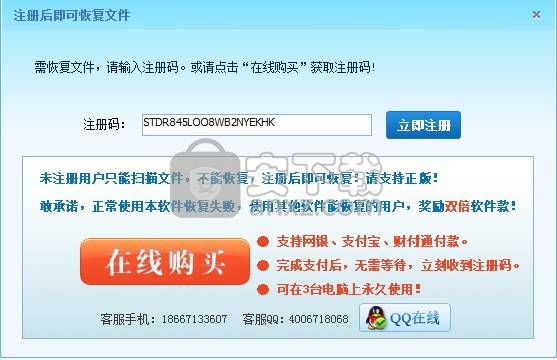
3、点击立即注册按钮后即可将应用程序完成
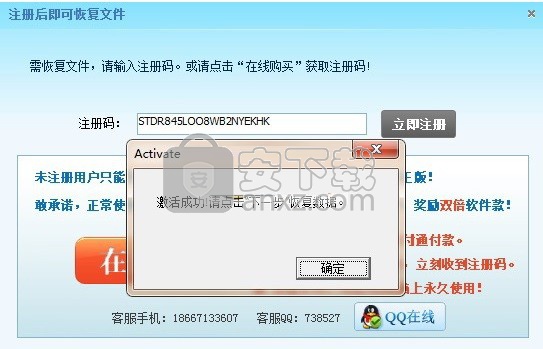
误格式化数据怎么恢复
大家都知道在分区中有大量文件需要清空删除的时候使用格式化操作是最方便的,但是很多人不知道误格式化数据怎么恢复,要知道数据一旦被格式化误删的那就是永久删除了,那该怎么去恢复格式化数据呢?
在分区中有重要的数据被格式化删除以后,就不要再对分区进行任何有关数据的操作了,防止发生数据覆盖影响到恢复,之后再使用恢复数据的软件来进行操作,这样就可以恢复格式化的数据了,一起看看操作吧。
第一步:在电脑的浏览器上搜索“互盾数据恢复软件”,然后点击立即安装或是自定义安装来完成后续的操作,之后运行打开软件即可。(安装路径避免格式化操作的分区)
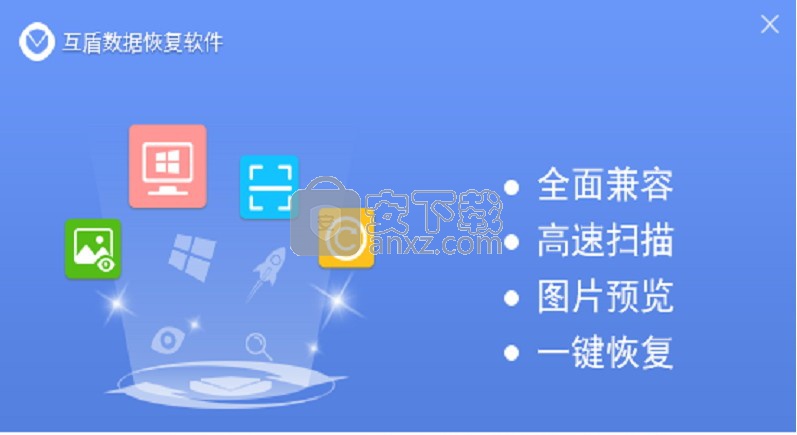
第二步:之后可以看到界面上有三种的恢复选项以及功能的描述,然后用户来根据遇到的情况选择一个合适的选项进行操作,很明显这里选择“分区恢复”。
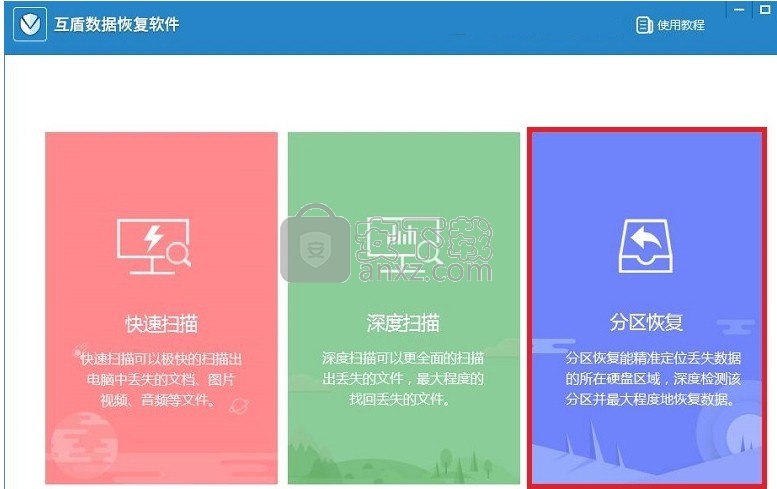
第三步:之后界面上就显示有读取到的电脑分区信息了,在其中找到格式化操作的分区勾选上,之后点击“开始扫描”按钮,软件就开始扫描分区中的数据了,扫描需要一定的时间,请耐心等待扫描完成。
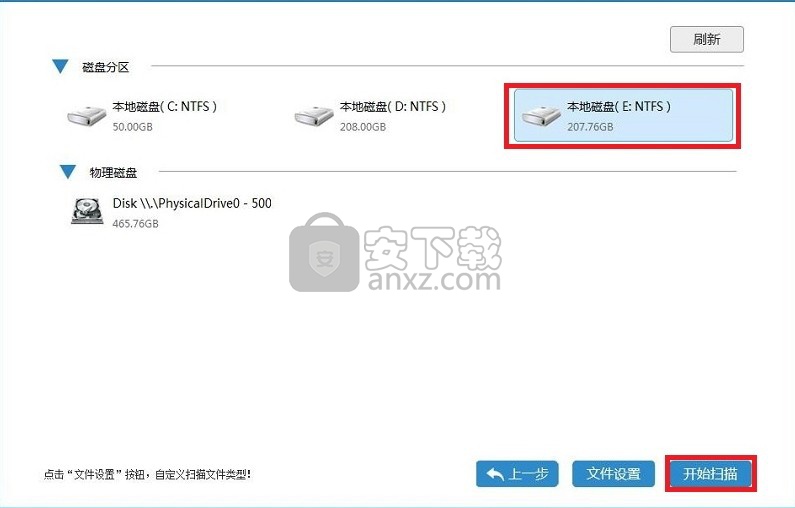
第四步:扫描结束之后,在界面左侧找到误删文件对应的格式点击,右侧就显示有具体的文件信息了,在其中找到需要的文件勾选上,之后点击“下一步”按钮。
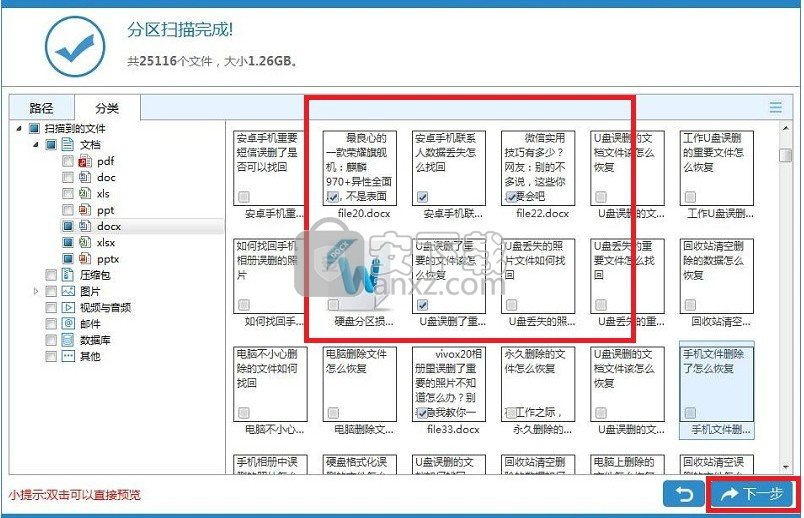
第五步:之后点击“浏览”按钮选择恢复文件所需的存储位置之后,点击“恢复”按钮来开始最后的恢复工作,恢复结束后弹出提示框,点击“确定”按钮之后即可查看到恢复的文件了。
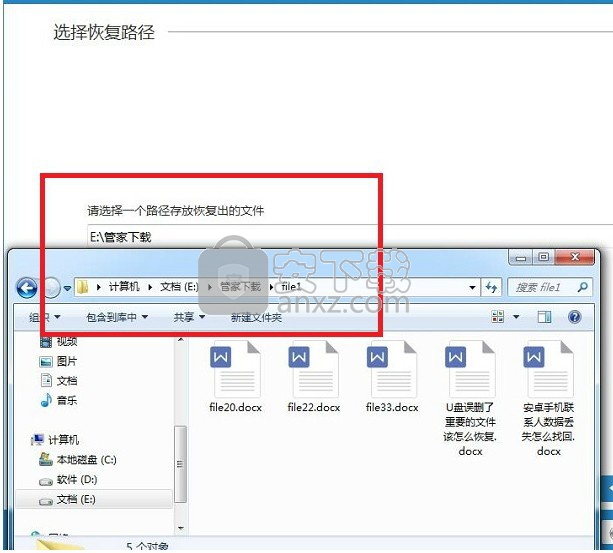
以上就是有关于文件被格式化误删后该怎么快速恢复的教程了,相信各位看完之后也都学会了,当然要是有遇到其他类型的文件误删也可以使用它来进行恢复哦。
回收站删除的文件怎么恢复
作为Windows电脑上一个非常实用的功能来说,回收站一直给用户带来了很多的便利,当不小心删除了文件后可以在回收站中找到并还原(普通删除),不过回收站定期都会进行清空的操作,那么对于清空删除的文件该怎么恢复呢?
要知道的是回收站清空删除文件是属于永久删除的,所以一般的办法是找不到被删文件的痕迹的,想要找回的话只能借助到专业的软件进行相关的操作,之后就可以快速的找回需要的文件了,下面就一起看看具体的操作吧。
第一步:在电脑上搜索互盾数据恢复软件,然后将其下载安装至电脑上之后,运行软件,可以看到界面上有三种的恢复选项,那么这里根据实际情况选择“深度扫描”选项即可。
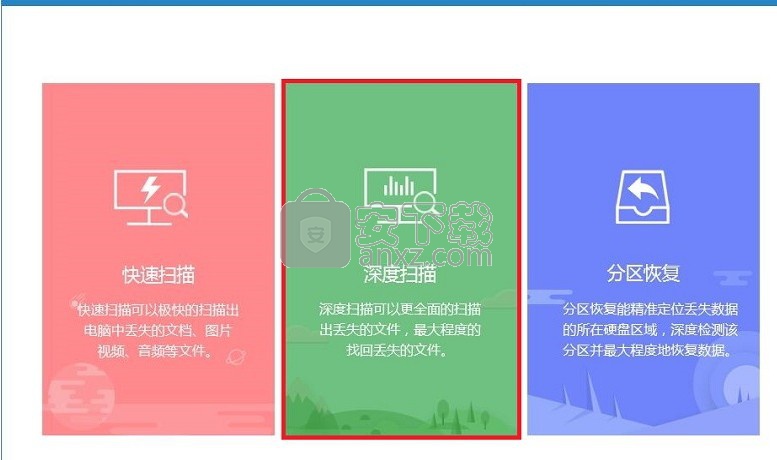
第二步:之后界面上就显示有读取到的电脑分区信息了,在其中找到驱动盘进行勾选,之后点击“开始扫描”按钮,软件就开始扫描分区中的数据了,耐心等待扫描完成。
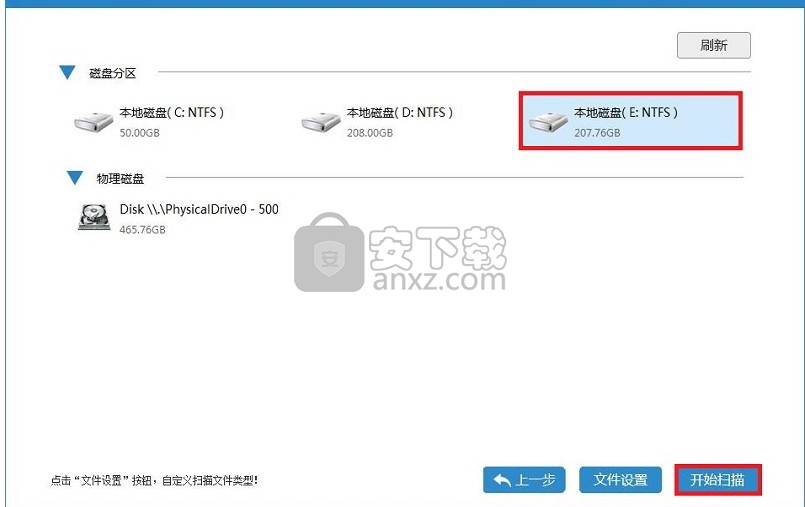
第三步:扫描结束之后,在界面的左侧找到误删文件对应的格式点击,右侧就显示有具体的文件信息了,在其中找到需要的文件勾选上,之后点击“下一步”按钮即可。
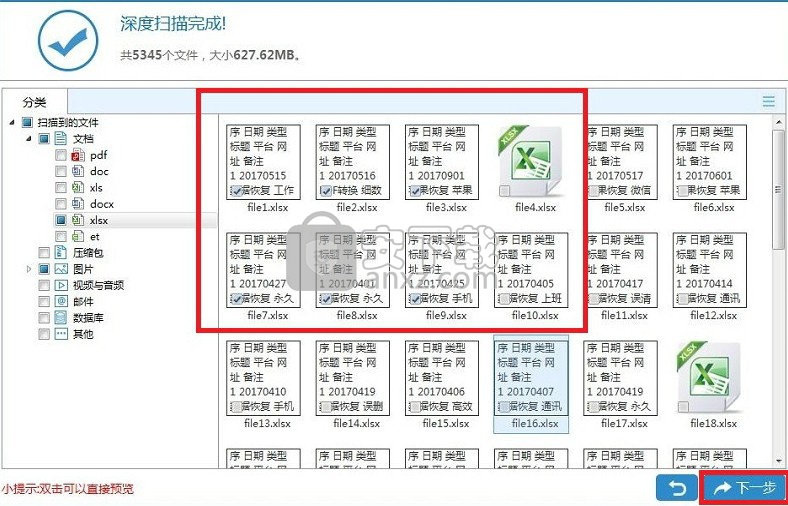
第四步:点击“浏览”按钮选择了文件的存储位置之后,点击“恢复”按钮,软件就开始了恢复的工作了,待完成之后界面有出现完成的提示窗口,点击“确定”之后文件夹就会弹出在桌面上,用户就可以在其中查看相关的恢复结果了。
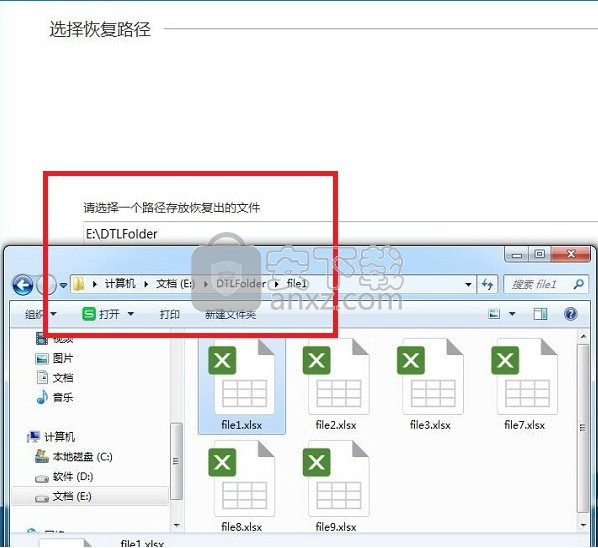
在需要频繁的使用电脑办公的时候,对于文件的误删或是回收站的清空出现的各种问题都会很多,所以除了掌握到文件误删后怎么找回的方式外,在数据刚存储时也要做好充分的备份工作哦。
删除的文件如何恢复
在目前这种办公电脑化的趋势下,相信很多的用户都对删除的文件如何恢复这个问题很头疼,在频繁的对文件进行操作过程中,确实容易出现一些意外情况导致文件被删,那么文件被删之后如何快速的恢复呢?
电脑上的文件删除是普通删除和永久删除两种,普通删除文件找回很简单就不多说了,这里要向大家介绍的是永久删除的文件如何快速恢复的方法,一起学习一下吧。
第一步:在电脑的常用浏览器搜索“互盾数据恢复软件”,之后下载好软件下载包,点击“立即安装”按钮完成后期的安装操作,之后运行打开软件。
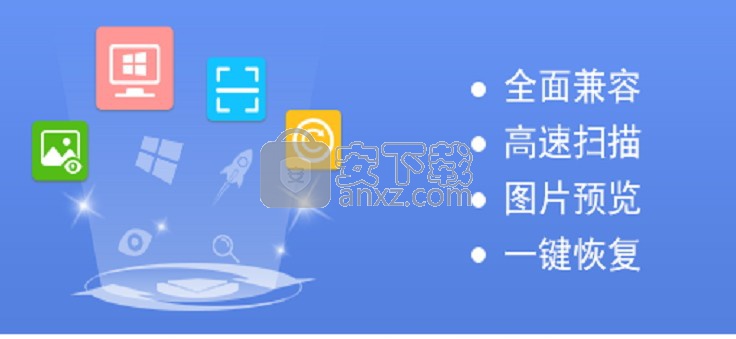
第二步:在界面上可以看到有三种的恢复功能以及功能的描述,这里根据实际的情况以及功能的描述选择“深度扫描”选项即可。
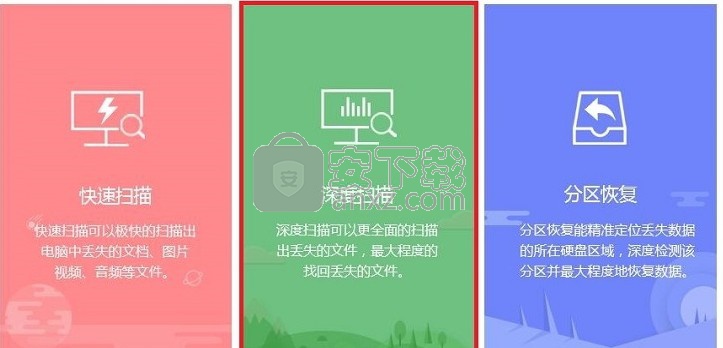
第三步:界面上显示有读取到的电脑分区信息,在其中找到误删文件所在的分区勾选上,点击“开始扫描”按钮,软件就开始对分区进行数据的扫描操作了,扫描需要一定的时间请耐心等待。
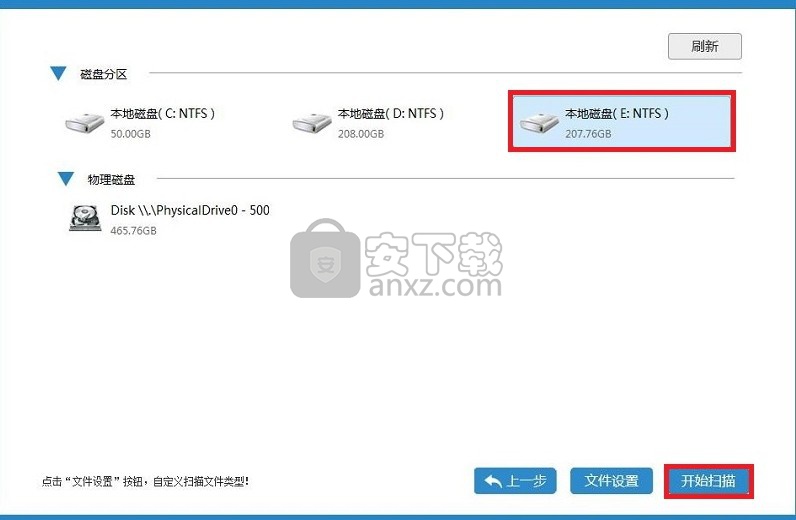
第四步:扫描完成之后,在界面左侧找到误删文件对应的格式点击,右侧就显示有具体的文件信息了,在其中找到需要的文件勾选上,点击“下一步”按钮。(双击文件预览详细的文件信息)
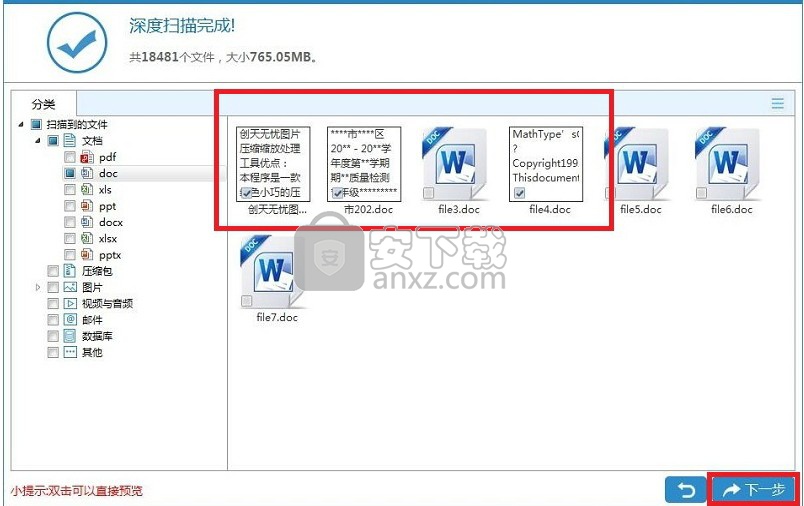
第五步:点击“浏览”按钮自定义选择恢复文件的存储位置,点击“恢复”按钮之后就开始恢复选中的文件了,待恢复完成之后弹出提示框,点击“确定”按钮之后即可查看到恢复后的文件了。
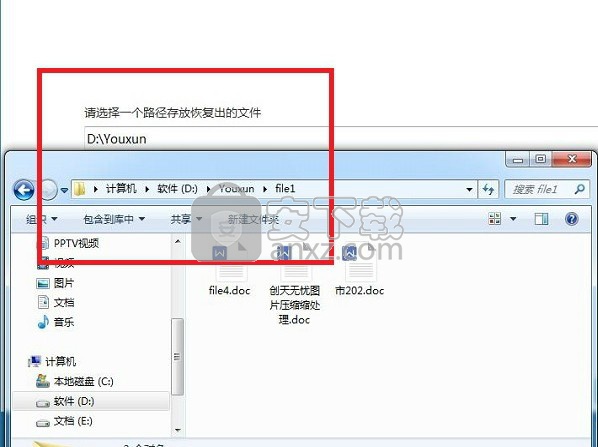
经过了互盾数据恢复软件的几步操作之后,删除的文件很快的就恢复了,如果各位还遇到有其他类型的文件数据误删也可以使用该软件进行恢复的操作哦。
1、在资料恢复之前,要尽量避免数据覆盖。事实上,当你删除了某个文件或文件夹,它只是在存储设备中被标记为“删除”状态,也就是说,它是隐形存在的。如果你想把它找回来,那么就要尽力确保它隐形时所占的空间没有被新数据覆盖。一旦产生新的数据写入,新数据就会将标记的磁盘空间占为己有,这会给资料恢复带来不小的困难。
2、不要将资料恢复到原盘上。也就是说,如果你想恢复某个硬盘上的文件,就不要再对该硬盘写入新的数据,其中原理同上
3、禁止做磁盘检查或格式化。不论是进行磁盘检查,还是格式化,事实上都是一个数据写入的过程。一般来说,进行格式化操作后,系统会写入一串“0”,它们也就改写了标记文件的磁盘空间
4、选择专业而合适的资料恢复工具。现在网络上的资料恢复工具多不胜数,这也导致很多质量不一的工具滥竽充数,一些垃圾工具的使用可能会对数据造成二度破坏。并且在选用工具之前,要先了解清楚某款工具是否能够支持系统。最常用的工具比如顶尖资料恢复工具能够支持多种系统,而且恢复功能较好,就算你不确定所要恢复的文件是针对哪个模块,也可以进行万能恢复
5、操作过程中不能断电。这是一件极为细微的事情,也是一件存在一定无法预测性的事情,但是,倘若是资料恢复过程中,电源被强制切断,数据受损的程度将比原来要大很多
1、U盘一般都有写保护开关。应该在U盘插入计算机接口之前切换,不要在U盘工作状态下进行切换。
2、U盘都有工作状态指示灯。如果是一个指示灯,当插入主机接口时,灯亮表示接通电源,当灯闪烁时表示正在读写数据。如果是两个指示灯,一般两种颜色,一个在接通电源时亮,一个在U盘进行读写数据时亮。有些U盘在系统拷贝进度条消失后仍然在工作状态,严禁在读写状态灯亮时拔下U盘。一定等读写状态指示灯停止闪烁或灭了才能拔下U盘。
3、有些品牌型号的U盘为文件分配表预留的空间较小,在拷贝大量单个小文件时容易报错,这时可以停止拷贝,采取先把多个小文件压缩成一个大文件的方法解决。
4、为了保护主板以及U盘的USB接口,预防变形减少摩擦,尽量使用USB延长线,一般都随U盘赠送。如果需要买,尽量选择知名品牌,线越粗越好。但不能超过3米,否则容易在拷贝数据时出错。
5、U盘的存储原理和硬盘有很大出入,不用整理碎片,否则影响使用寿命。
6、U盘存储最好存满了或快满时再删除或格式化。
7、一般情况下不要对文件进行剪切。
一、想要恢复回收站的数据,使用误清空回收站模式扫描不到数据怎么办?
若是采用误清空回收站模式后无法扫描到数据的话,可以使用u盘数据恢复大师的万能恢复模式进行重新扫描,或者是扫描文件在没有被放到回收站之前所在的盘。
二、使用u盘数据恢复大师万能恢复模式扫描时,提示应用程序出现错误并自动退出?
遇到这种情况,可以将软件卸载后,重新安装到另一个盘,或者是在软件中选择其他模式进行扫描。
三、为什么扫描之后看不到之前命名的文件夹名称,数据都以0001、0002…重新命名?
因为丢失的数据在恢复之后,都是以文件类型重新归类的,并不是按照原来文件夹的形式存在的。您可以打开已经恢复好的数据,根据文件类型查找你所要的数据。
四、恢复的数据应该存放到哪里?可以恢复到原盘吗?
当用户在恢复数据的时候,请不要将数据恢复到您之前丢失文件的盘符中,应该将数据恢复到其他的盘,以免数据被覆盖。
五、u盘数据恢复大师扫描的时间为什么这么长?需要等待多久?
u盘数据恢复大师扫描时间的长短,一般是根据用户所扫描的文件大小决定。扫描1G大概需要5分钟的时间,请用户耐心等待。
想要恢复回收站的数据,但是软件扫描不到数据怎么办?
答:若是采用误清空回收站模式后无法扫描到数据的话,可以使用软件的万能恢复模式进行重新扫描,或者是扫描文件在没有被放到回收站之前所在的盘。
使用软件万能恢复模式扫描时,提示应用程序出现错误并自动退出?
答:遇到这种情况,可以将软件卸载后,重新安装到另一个盘,或者是在软件中选择其他模式进行扫描。
优效日历(win10自带日历改良版) 备份恢复6.51 MB2.4.4.6
详情一键还原精灵 v8.20 装机版 备份恢复15.00 MB
详情Echosync(文件夹同步备份软件) 备份恢复91.28 MBv7.0.0.1
详情SoftwareNetz Document Archive(文档备份软件) 备份恢复14.71 MBv1.51
详情EaseUS Data Recovery Wizard v11.2.0 汉化 备份恢复6.00 MB
详情Acronis True Image 2019(电脑备份软件) 备份恢复552.0 MB附安装教程
详情ABC Backup Pro(电脑数据备份) 备份恢复3.12 MBv5.50 中文
详情acronis true image 2014(备份还原软件) 备份恢复240.86 MBv17.0.0.1722 中文
详情数据恢复 iSkysoft Data Recovery 1.2.0.6 汉化 备份恢复25.00 MB
详情双向文件备份 SyncBackPro 7.6.64.0 中文注册版 备份恢复13.00 MB
详情冰点还原精灵企业版(Deep Freeze Enterprise) 备份恢复30.3 MBv8.53.020
详情BackupAssist Desktop(数据备份软件) 备份恢复105.0 MBv10.4.5
详情Allway Sync(文件同步工具) 备份恢复14.0 MBv17.2.8.0 中文
详情Nero BackItUp 2019(PC备份工具) 备份恢复0.12 MBv20.1.1.3
详情FarStone TotalRecovery Pro(一体化备份软件) 备份恢复237.0 MBv11.0.3 免费版
详情Isoo Backup(系统备份还原软件) 备份恢复24.1 MBv4.5.2.787 官方版
详情硬盘镜像 R-Drive Image v6.2 中文 备份恢复67.00 MB
详情金飞翼智能备份大师 V1.20 备份恢复1.29 MB
详情驱动程序备份工具 3.0 全功能绿色 备份恢复1.00 MB
详情Coolmuster Android Assistant(安卓手机助手软件) 备份恢复18.1 MBv4.3.535 免费版
详情一键GHOST 2014.07.18 去广告硬盘版 备份恢复15.00 MB
详情雨过天晴电脑保护系统 V1.0.20140114 完美 备份恢复5.00 MB
详情超级一键恢复 8.1.1 WINDOWS版 备份恢复11.00 MB
详情一键还原精灵 v8.20 装机版 备份恢复15.00 MB
详情Symantec Ghost 11.5.1.2266 汉化精简版 备份恢复12.00 MB
详情互传 备份恢复97.6 MBv2.2.5.0 官方版
详情冰点还原精灵企业版(Deep Freeze Enterprise) 备份恢复30.3 MBv8.53.020
详情易步还原系统 V1.3 绿色无限版 备份恢复3.00 MB
详情相随影子系统2.6网吧专用版 备份恢复8.00 MB
详情PowerShadow(影子系统) V8.5.5 免费版 备份恢复23.00 MB
详情数据恢复 iSkysoft Data Recovery 1.2.0.6 汉化 备份恢复25.00 MB
详情superrecovery注册码生成器 备份恢复2.7 MBv4.9.52 附带使用说明
详情智能驱动 (方正出品驱动备份工具) 备份恢复0.66 MB
详情系统备份还原工具集锦 备份恢复22.00 MB
详情OBR一键备份&一键还原 备份恢复13.7 MBv2.1.2.6 官方版
详情小哨兵一键恢复1.2.1.24 去插件版 备份恢复5.00 MB
详情数据同步软件 GoodSync Enterprise 备份恢复41.5 MBv10.11.4.4 中文
详情GHOST 8.3 启动盘 2006.03.12 备份恢复4.69 MB
详情冰点还原精灵 备份恢复29.57 MB中文
详情Wii硬盘游戏管理工具(WBFS Manager)32/64位 备份恢复5.96 MBv3.0 免费版
详情老毛桃winpe u盘版 备份恢复2.99 MBv9.5_2104 官方版
详情filegee个人文件同步备份系统 备份恢复8.29 MBv10.6.5
详情一键GHOST 2014.07.18 去广告硬盘版 备份恢复15.00 MB
详情小哨兵一键恢复1.2.1.24 去插件版 备份恢复5.00 MB
详情金飞翼智能备份大师 V1.20 备份恢复1.29 MB
详情OneDrive(SkyDrive文件共享与备份/恢复工具) 备份恢复40.21 MBv21.220.1024
详情一键还原精灵 v8.20 装机版 备份恢复15.00 MB
详情Norton Ghost 2003 精简汉化版 备份恢复0 MB
详情Symantec Norton Ghost 9.0 汉化注册版 备份恢复0 MB
详情Symantec Norton Ghost 8.2 企业汉化版 备份恢复0 MB
详情





















